Si vous prévoyez d'ajouter à votre projet un solo de guitare, une piste de chant ou tout autre instrument qui pourrait nécessiter plusieurs essais avant de donner quelque chose de correct, vous devriez utiliser la fonction d'enregistrement en boucle de Sonar. Cette fonction vous évitera d'enregistrer, stopper l'enregistrement, effacer manuellement si l'enregistrement est mauvais, et recommencer cela x fois avant d'avoir la bonne prise.
L'enregistrement en boucle permet en effet d'enregistrer plusieurs pistes l'une après l'autre sans avoir à arrêter entre chaque prise.
Que ce soit pour enregistrer des pistes MIDI ou Audio, la préparation est strictement la même qu'indiquée sur les pages Premier enregistrement Audio et Premier enregistrement MIDI. Reportez-vous-y si vous ne savez plus comment préparer l'enregistrement.
Pour la suite de la procédure, la voici :
1- positionnez la tête de lecture à l'endroit du Projet à partir duquel vous voulez commencer l'enregistrement en boucle.
2- allez au menu Transport > Boucle et répétition automatique pour ouvrir la boîte dialogue Boucle/Répétition automatique comme ci-dessous :
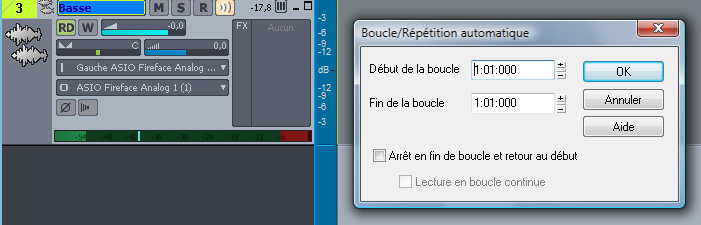
3- appuyez ensuite sur la touche F5 de votre clavier pour ouvrir la boîte de dialogue des "Marqueurs". Sélectionnez le marqueur nommé "Position de Lecture" dans la liste et cliquez sur OK pour affecter la position sur laquelle se trouve la tête de Lecture à cet instant comme point de départ de la boucle, comme ci-dessous dans laquelle la tête de Lecture se trouve sur la position 1:01:000, c'est-à-dire en tout début de piste :

Après avoir cliqué sur OK, la boîte de dialogue "Marqueurs" disparaît, mais il reste toujours la boîte de dialogue "Boucle/Répétition automatique".
4- entrez dans le champ "Fin de la boucle" la valeur que devra atteindre la tête de Lecture avant de revenir au début, puis cochez la case nommée "Arrêt en fin de boucle et retour au début" ainsi que l'option "Lecture en boucle continue", puis cliquez sur OK.
5- maintenant ouvrez le menu Transport > Options d'enregistrement. Dans la boîte de dialogue "Options d'enregistrement", cochez l'option "Placer toutes les prises sur une même piste", comme sur cette image :

Cliquez sur OK.
6- armez votre piste pour l'enregistrement en cliquant sur le bouton "R" de la piste (qui devient rouge), puis cliquez sur le bouton "Echo d'entrée" juste à côté à droite. On voit ces deux boutons côtes à côtes sur l'image suivante, ainsi que les drapeaux jaunes qui sont les marqueurs de début et de fin de boucle reliés par un trait horizontal de la même couleur. La boucle s'étend sur 14 mesures ici.
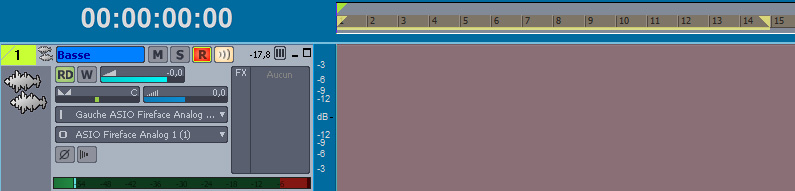
7- cliquez à présent sur le bouton "Enregistrement" de la barre de Transport (ou appuyez sur la touche R de votre clavier.

Si vous avez programmé un décompte de 2 mesures avec le métronome comme indiqué à la page Premier enregistrement Audio, vous entendez le tic du métronome et vous avez le temps de vous préparer à jouer. Dès que les deux mesures sont décomptées, commencez à jouer. Lorsque vous arrivez à la fin du passage à enregistrer, ne vous arrêtez pas. Rejouez ce même ^passage, encore et encore jusqu'à ce que vous pensiez avoir fait une prise parfaite. Quand vous avez terminé, cliquez sur le bouton "Stop" de la barre de Transport (ou appuyez sur la Barre d'espace de votre clavier) pour arrêter l'enregistrement.
8- Puis, faites un clic droit sur la piste que vous avez enregistré et cliquez sur l'option "Afficher les couches" (layers en anglais), comme sur l'image ci-dessous :

Maintenant vous pouvez voir toutes vos prises, les unes au-dessus des autres, dans la même piste.
On voit ci-dessous que j'ai fait quatre prises en un seul enregistrement en boucle, toutes ces prises se trouvant sur 4 couches ou layers dans la piste de Basse numéro 1.
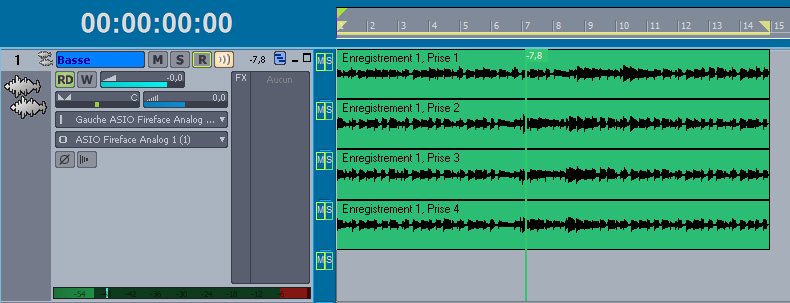
Remarquez également que devant chacune de ces prises, il y a un couple de bouton pour Muter (M) ou mettre en Solo (S) chacune des prises, de manière à pouvoir les entendre séparément.
Voilà, votre enregistrement s'est fait sans difficulté. Libéré de toute autre préoccupation, vous avez pu vous concentrer sur ce que vous aviez à jouer et arriver assez rapidement à une bonne prise.
Mais ce n'est pas tout, car on peut faire encore beaucoup mieux avec Sonar, qui nous réserve encore d'autres agréables surprises !
Nous découvrirons une autre fonction permettant d'améliorer encore nos prises dans une prochaine page. En attendant, bon enregistrement avec la fonction "Enregistrement en boucle".